Як змінити фон екрана входу в Windows 10 на звичайний колір

Екран входу в Windows 10 більше не має того однотонного фону, який був у Windows 8.1. Можна сказати, що новий екран входу більше
Windows 10 Spring Creators Update зламав індикатор заряду акумулятора на вашому ноутбуці? Ось як ви можете знову ввімкнути індикатор часу на комп’ютері з Windows 10.
Перейдіть до редактора реєстру
Перейдіть до HKEY_LOCAL_MACHINESYSTEMCurrentControlSetControlPower
Видалити EnergyEstimationEnabled і UserBatteryDischargeEstimator з правої панелі
Клацніть правою кнопкою миші та додайте новий DWORD (32-розрядний) і назвіть його EnergyEstimationDisabled
Перезавантажте ПК
Після оновлення Windows 10 Spring Creators Update Microsoft відключила можливість перегляду часу роботи акумулятора, що залишився на ноутбуці Windows 10. Після деяких простих змін у редакторі реєстру є спосіб знову ввімкнути індикатор часу на вашому комп’ютері з Windows 10 .
Ось що вам потрібно зробити.
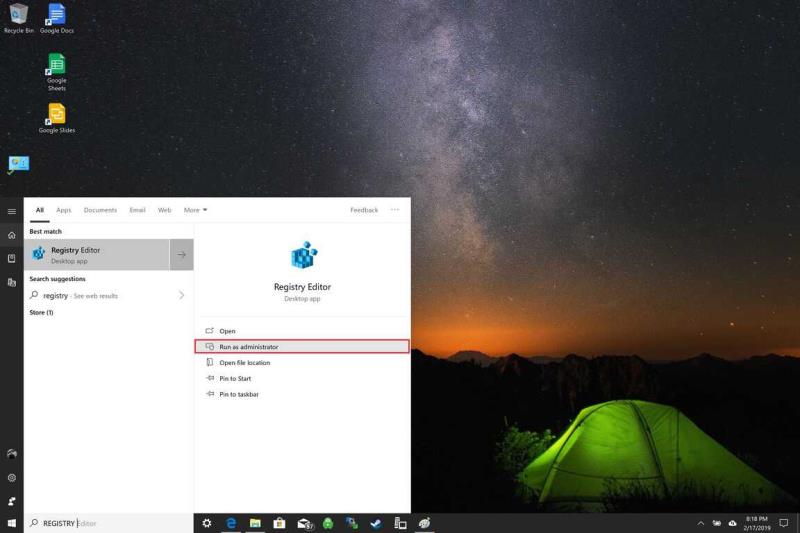
Перейдіть до рядка пошуку та введіть Редактор реєстру та виберіть Запуск від імені адміністратора
Перейдіть до HKEY_LOCAL_MACHINESYSTEMCurrentControlSetControlPower
Звідси вам потрібно буде внести кілька змін до реєстру на вашому ПК з Windows 10. Якщо вам незручно вносити ці зміни, не читайте далі . Ці зміни реєстру дозволять увімкнути відсоток заряду батареї, залишок заряду батареї та час, що залишився для зарядки комп’ютера з Windows 10, але якщо ви не будете обережні, якщо ви не будете обережні, якщо ви не будете обережні, якщо ви не будете обережними, якщо ви не будете обережними, якщо ви не будете діяти в реєстрі.
Ось кроки, які потрібно виконати в редакторі реєстру:
Перейдіть до HKEY_LOCAL_MACHINESYSTEMCurrentControlSetControlPower
Видалити EnergyEstimationEnabled і UserBatteryDischargeEstimator з правої панелі
Клацніть правою кнопкою миші та додайте новий DWORD (32-розрядний) і назвіть його EnergyEstimationDisabled
Перезавантажте комп’ютер, щоб зміни вступили в силу.
Тепер, коли ваша миша наведе курсор на піктограму акумулятора, ви повинні побачити приблизний час роботи акумулятора, який залишився на вашому комп’ютері з Windows 10 , а також індикатор відсотка батареї.
Хоча кількість часу не є точною і може змінюватися залежно від використання ПК з Windows 10, більш корисно мати оцінку часу, що залишився від акумулятора, ніж оцінку у відсотках. Microsoft дозволяє користувачам знати, скільки годин залишилося використовувати на одному зі своїх пристроїв, Surface Headphones . Однак трохи смішно, що Microsoft вирішила видалити ту саму функцію, яка працює на всіх інших продуктах Surface , включаючи Surface Pro 6 і Surface Laptop 2 .
Екран входу в Windows 10 більше не має того однотонного фону, який був у Windows 8.1. Можна сказати, що новий екран входу більше
Тепер, коли ми знаємо, що майбутні оновлення Windows 10 зарезервують 7 ГБ місця на наших жорстких дисках, є спосіб запобігти цьому. Поки зарезервований
Звідси вам потрібно буде внести кілька змін до реєстру на вашому ПК з Windows 10. Якщо вам незручно вносити ці зміни, не читайте жодних
Windows 10 відображає інформацію про марку, модель та назву вашого пристрою на системній сторінці програми «Параметри» та «Панель керування». Зазвичай ви не помітите
Нижче наведено кроки, які вам потрібно зробити, щоб змінити свій реєстр Windows, щоб налаштувати параметри часу очікування екрана блокування Windows 10.
З якоїсь причини Microsoft не хоче, щоб ви повністю видаляли Cortana в Windows 10. Раніше ви могли вмикати та вимикати Cortana в
Темна тема Windows 10 зазнала подальшого розвитку в останніх збірках Insider, глибше інтегруючи її в інтерфейс. Більше компонентів оболонки
Протягом кількох поколінь Windows постачається з шістьма папками верхнього рівня: робочий стіл, документи, завантаження, музика, зображення та відео. У жовтні 2017 року Windows 10
У Windows 10 є функція, яка очікує приблизно десять секунд, щоб відкрити ваші програми для запуску, коли комп’ютер увімкнеться. Затримка запуску має дозволити
Панель завдань Windows 10s є майже незмінним продовженням дизайну, який Microsoft представила у Windows 7. За замовчуванням відкриті вікна об’єднані в
Дізнайтеся, як ви можете використовувати новий інструмент оновлення Windows 10, щоб видалити віруси зі свого ПК і повернути продуктивність комп’ютера до того, як він був, коли він був блискучим і новим.
Синій екран смерті (BSoD), або помилка зупинки, — це помилка, яка з’являється на вашому комп’ютері з Windows 10 під час збою системи. Інсайдери Windows, які працюють зі збірками попереднього перегляду
Екран блокування Windows, представлений у Windows 8 і розширений у Windows 10, накладає фонове зображення та сповіщення на монітор, коли
Це невеликий трюк, але він може виявитися корисним. За замовчуванням годинник панелі завдань Windows 10s показує лише години та хвилини. Немає вбудованої опції
Windows 10 автоматично оновлює драйвери пристроїв у рамках звичайних інсталяцій Windows Update. Будуть доступні драйвери в Windows Update
Програми для відеодзвінків стали найважливішою частиною віддаленої роботи та навчання. Досліджуйте, як зменшити гучність у Zoom, Google Meet та Microsoft Teams.
Дізнайтеся, як налаштувати мобільну точку доступу в Windows 10. Цей посібник надає детальне пояснення процесу з урахуванням безпеки та ефективного використання.
Досліджуйте, як налаштувати налаштування конфіденційності в Windows 10 для забезпечення безпеки ваших персональних даних.
Дізнайтеся, як заборонити людям позначати вас у Facebook та захистити свою конфіденційність. Простий покроковий посібник для безпеки у соцмережах.
Пам’ятаєте часи, коли Bluetooth був проблемою? Тепер ви можете ефективно обмінюватися файлами через Windows 10 за допомогою Bluetooth. Дізнайтеся, як це зробити швидко і легко.
Ось посібник про те, як змінити тему, кольори та інші елементи в Windows 11, щоб створити чудовий робочий стіл.
Детальна інструкція про те, як завантажити Google Meet на ваш ПК, Mac або Chromebook для зручного використання.
Детальний огляд процесу налаштування VPN в Windows 10 для безпечного та анонімного Інтернет-серфінгу.
Ось як ви можете отримати максимальну віддачу від Microsoft Rewards для Windows, Xbox, Mobile, покупок і багато іншого.
Оскільки продуктивність і доступність бездротових периферійних пристроїв продовжують зростати, Bluetooth стає все більш поширеною функцією на ПК з Windows. Досліджуйте, як підключити та використовувати Bluetooth.























